
Avec le Clone-Tool, l’outil de clonage, de SilverFast je peux facilement corriger ou effacer des grands défauts ou des rayures graves de l’image. Cela couterait bien plus de temps avec Photoshop.
L’outil de clonage est un outil tampon correcteur et complète les outils disponibles iSRD et SRDx pour la suppression de la poussière, des rayures et des défauts par un outil de correction des dommages graves.
Avec l’outil de clonage, SilverFast HDR Studio 8 offre maintenant un total de trois outils pour la suppression avec différents points focaux sans avoir besoin d’utiliser un autre logiciel pour le traitement ultérieure.
Pour des défauts graves, tels que les grandes rayures, les grandes zones endommagées ou les empreintes digitales, les outils de suppression de la poussière et des rayures tels qu’iSRD et SRDx atteignent rapidement leurs limites lors de la correction. Des grands défauts peuvent être détectés avec une suppression de la poussière et des rayures, mais ne peuvent pas être corrigés. Avec l’outil de clonage, en revanche, les informations d’image d’une zone similaire et non endommagée peuvent être transférées vers la zone détruite pour réparer facilement les zones endommagées.

L’outil tampon Clone-Tool complète le flux de travail d’iSRD (basé sur l’infrarouge) et de SRDx (basé sur logiciel) pour supprimer efficacement la poussière, les rayures et les défauts. En plus de la fonction principale pour corriger les défauts, l’outil de clonage offre la possibilité de modifier des zones complètes de l’image en ajoutant ou supprimant des détails.
… supprimer des rayures profondes.
… supprimer des grands défauts de l’image.
… supprimer ou dupliquer des détails de l’image.
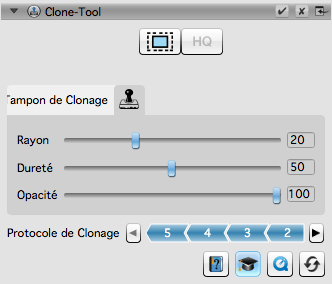

Avec le Clone-Tool, l’outil de clonage, de SilverFast je peux facilement corriger ou effacer des grands défauts ou des rayures graves de l’image. Cela couterait bien plus de temps avec Photoshop.
Cliquez sur l’icône de l’outil de clonage dans la barre d’outils verticale de SilverFast HDR Studio 8 pour ouvrir le dialogue du Clone-Tool. Activez la prévisualisation en HQ pour obtenir une vue 100% de votre image. En maintenant la touche “ALT” enfoncée et en cliquant sur le réticule, vous définissez la zone source à partir de laquelle vous souhaitez cloner les informations de l’image vers la zone cible. La zone source est représentée par l’icône de mire et suivra vos mouvements pendant le clonage. Pendant le processus de clonage, vous pouvez voir un cercle au tour de la mire qui indique le rayon de l’outil. Utilisez les curseurs pour ajuster la taille du tampon, la dureté des bords produits et la transparence pour la zone à cloner.
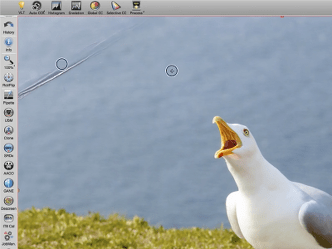
Le mode expert offre la possibilité d’annuler les étapes du clonage de manière individuelle. Pour chaque opération de clonage une entrée est ajoutée dans le protocole de clonage. Cliquez sur les entrées individuelles pour annuler les étapes nécessaires.
inclus avec SilverFast HDR Studio 8
inclus avec SilverFast Archive Suite 8
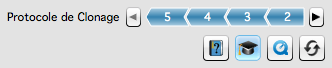
Apprenez comment utiliser la fonction SilverFast Clone-Tool et les différents curseurs. Téléchargez notre tutoriel PDF ici.